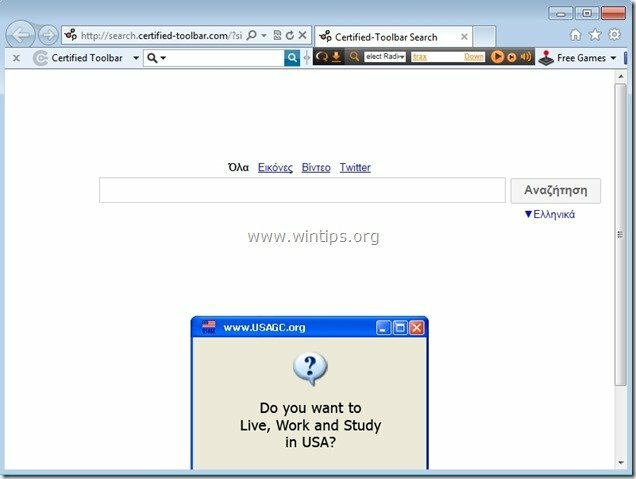"Πιστοποιημένη γραμμή εργαλείων" είναι ένα πρόγραμμα αεροπειρατή προγράμματος περιήγησης που αλλάζει την αρχική σελίδα σας στο Διαδίκτυο σε "search.certified-toolbar.com" και τροποποιεί τις ρυθμίσεις αναζήτησης του προγράμματος περιήγησης. Ο "Πιστοποιημένη γραμμή εργαλείων" μιμείται τη μηχανή Αναζήτησης Google και εκτελεί ανακατευθύνσεις περιήγησης σε κακόβουλους ιστότοπους. Ένα άλλο σύμπτωμα του "Πιστοποιημένη γραμμή εργαλείων"Η μόλυνση είναι η αργή δραστηριότητα στον μολυσμένο υπολογιστή. "Πιστοποιημένη γραμμή εργαλείων"Το hijacker περιλαμβάνεται σε άλλα προγράμματα εγκατάστασης λογισμικού και για το λόγο αυτό πρέπει πάντα να προσέχετε όταν εγκαθιστάτε δωρεάν λογισμικό στον υπολογιστή σας.
Ένα άλλο σύμπτωμα του "Πιστοποιημένη γραμμή εργαλείων"Η μόλυνση είναι η αργή δραστηριότητα στον μολυσμένο υπολογιστή. "Πιστοποιημένη γραμμή εργαλείων"Το hijacker περιλαμβάνεται σε άλλα προγράμματα εγκατάστασης λογισμικού και για το λόγο αυτό πρέπει πάντα να προσέχετε όταν εγκαθιστάτε δωρεάν λογισμικό στον υπολογιστή σας.
Εάν θέλετε να αφαιρέσετε "Πιστοποιημένες ρυθμίσεις αναζήτησης γραμμής εργαλείων"από τον υπολογιστή σας, ακολουθήστε τα παρακάτω βήματα:
* Κάντε κλικ εδώ για να δείτε ένα λεπτομερές βίντεο σχετικά με τον τρόπο κατάργησης Πιστοποιημένη αναζήτηση στη γραμμή εργαλείων Ρυθμίσεις.
Πώς να αφαιρέσετε "Πιστοποιημένη γραμμή εργαλείων" από τον υπολογιστή σας:
Βήμα 1. Καταργήστε την εγκατάσταση εφαρμογών που έχουν εγκατασταθεί από το "Certified toolbar" από τον πίνακα ελέγχου σας.
1. Για να το κάνετε αυτό, μεταβείτε στο Έναρξη > Πίνακας Ελέγχου.
{Παράθυρα 8: Κάντε δεξί κλικ στο κάτω αριστερή γωνία και επιλέξτε Πίνακας Ελέγχου }
{Windows XP: Αρχή > Ρυθμίσεις > Πίνακας Ελέγχου. }
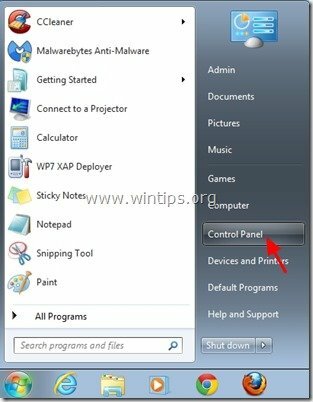
2. Κάντε διπλό κλικ για να ανοίξετε "Πρόσθεσε ή αφαίρεσε προγράμματα" εάν έχετε Windows XP ή
“Προγράμματα και χαρακτηριστικάΕάν έχετε Windows 8, 7 ή Vista).
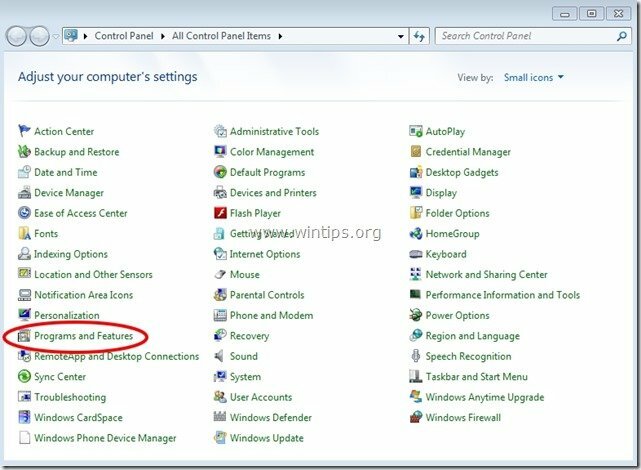
3. Στη λίστα προγραμμάτων, βρείτε και αφαιρέστε/απεγκαταστήστε αυτές τις εφαρμογές:
ένα. Πιστοποιημένη γραμμή εργαλείων (Από πιστοποιημένη γραμμή εργαλείων)
σι. Προστατευμένη αναζήτηση (Με Προστατευμένη Αναζήτηση)
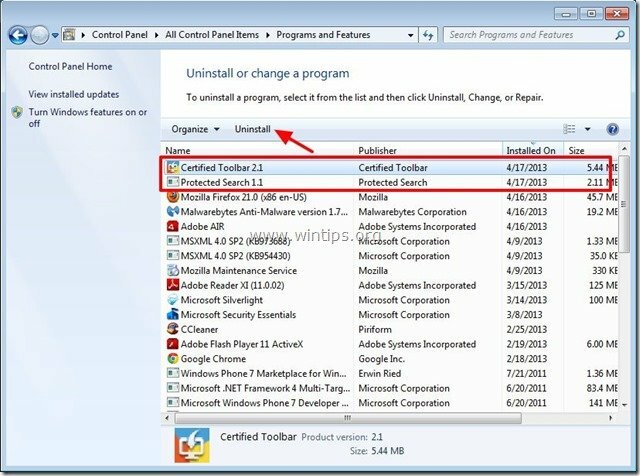
Βήμα 2. Καταργήστε το "Certified Toolbar" από την εφαρμογή του προγράμματος περιήγησης στο Διαδίκτυο.
Internet Explorer, Google Chrome, Mozilla Firefox
Internet Explorer
Πώς να αφαιρέσετε το "Certified Toolbar" από τον Internet Explorer και να επαναφέρετε τις ρυθμίσεις αναζήτησης:
1.Ανοίξτε τον Internet Explorer και μετά ανοίξτε "ΕΠΙΛΟΓΕΣ ΔΙΑΔΙΚΤΥΟΥ”.
Για να το κάνετε αυτό από το μενού αρχείων του IE, επιλέξτε "Εργαλεία” > “ΕΠΙΛΟΓΕΣ ΔΙΑΔΙΚΤΥΟΥ”.
Ειδοποίηση*: Στις πιο πρόσφατες εκδόσεις του IE πατήστε το κουμπί "Μηχανισμόςεικονίδιο "  πάνω δεξιά.
πάνω δεξιά.
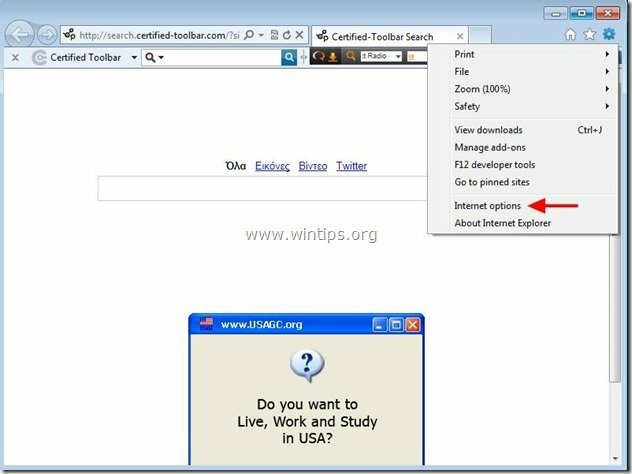
2. Κάντε κλικ στο "Προχωρημένοςκαρτέλα ".
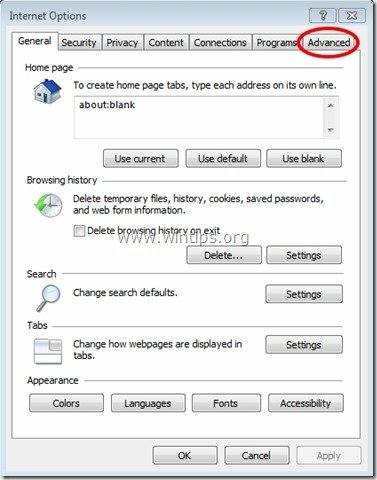
3. Επιλέξτε "Επαναφορά”.
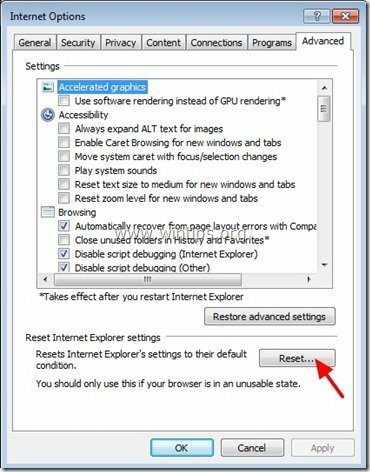
4. Ελέγξτε (για να ενεργοποιήσετε) το "Διαγραφή προσωπικών ρυθμίσεων" στο πλαίσιο και επιλέξτε "Επαναφορά".
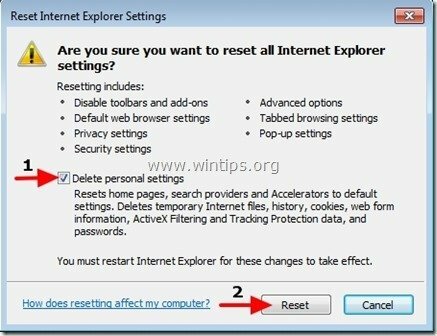
5. Αφού ολοκληρωθεί η ενέργεια επαναφοράς, πατήστε «Κλείσε" και μετά επιλέξτε "Εντάξει” για έξοδο από τις επιλογές του Internet Explorer.
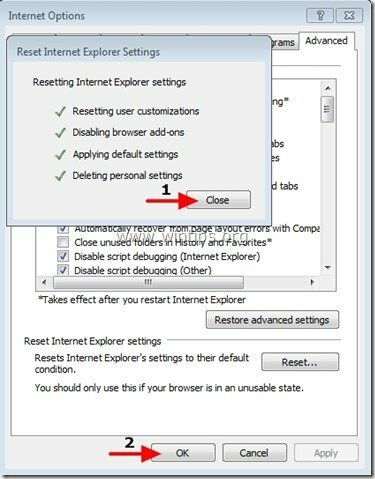
6. Επανεκκινήστε το πρόγραμμα περιήγησής σας και προχωρήστε προς το Βήμα 3 να αφαιρεθεί εντελώςΠιστοποιημένα ρυθμίσεις από τον IE.
Google Chrome
Πώς να αφαιρέσετε το "Certified Toolbar" από το Google Chrome και να επαναφέρετε τις ρυθμίσεις αναζήτησης:
1. Ανοίξτε το Google Chrome και μεταβείτε στο μενού του Chrome  και επιλέξτε "Ρυθμίσεις".
και επιλέξτε "Ρυθμίσεις".
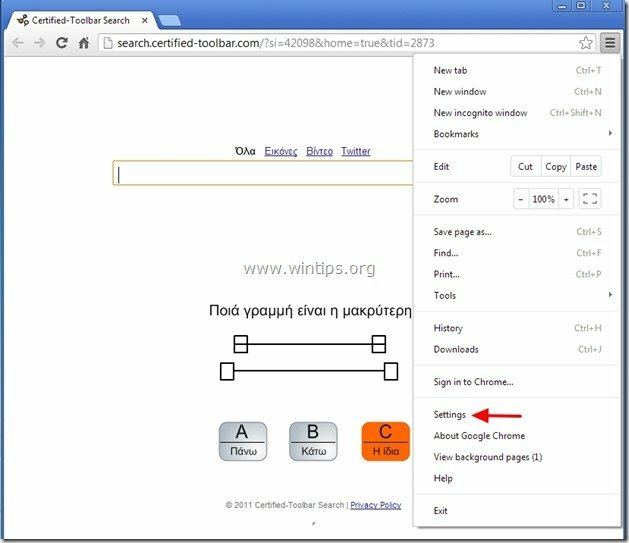
2. Βρες το "Κατά την εκκίνηση"ενότητα και επιλέξτε"Ορισμός σελίδων".
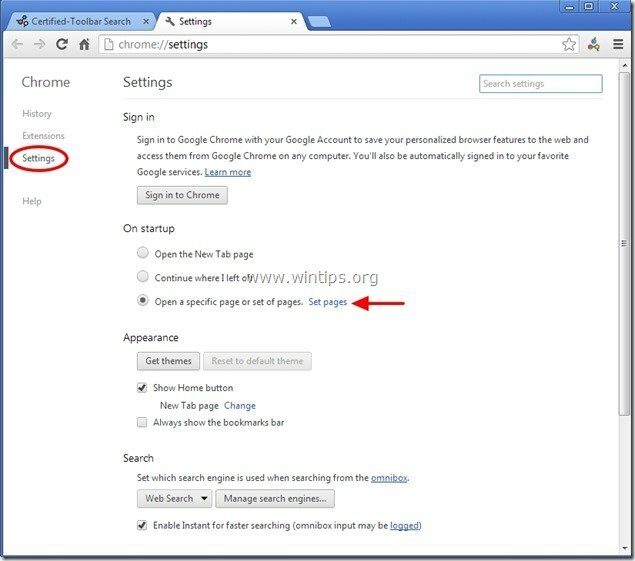
3.Διαγράφω ο "search.certified-toolbar.com" από τις σελίδες εκκίνησης πατώντας το "Χσύμβολο " στα δεξιά.
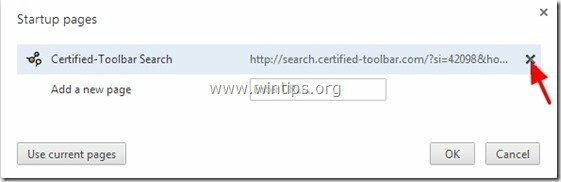
4.Ορίστε την προτιμώμενη σελίδα εκκίνησης (π.χ. http://www.google.com) και πατήστε "Εντάξει".
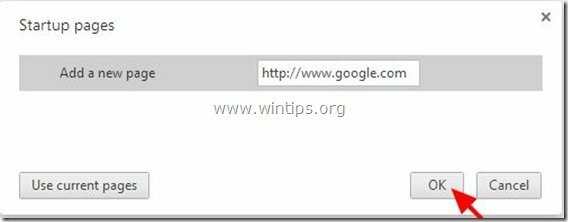
5. Κάτω από "Εμφάνιση"Ελέγξτε την ενότητα για να ενεργοποιήσετε το"Εμφάνιση κουμπιού αρχικής οθόνης"επιλογή και διάλεξε"Αλλαγή".
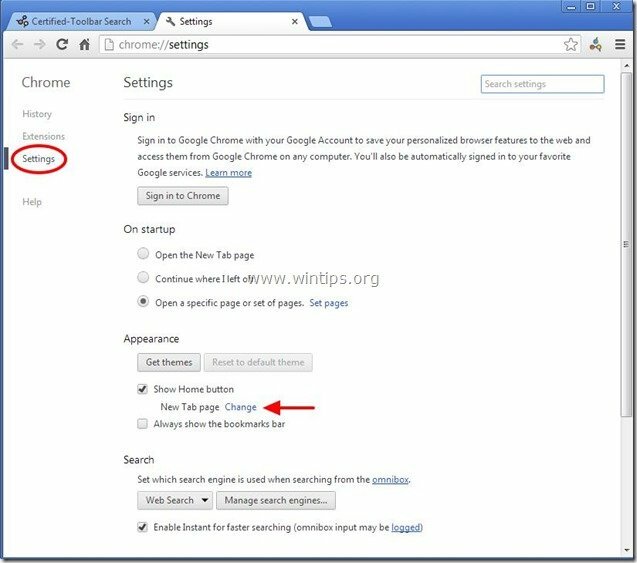
6.Διαγράφω ο "search.certified-toolbar.com"είσοδος από"Ανοίξτε αυτή τη σελίδα"κουτί.
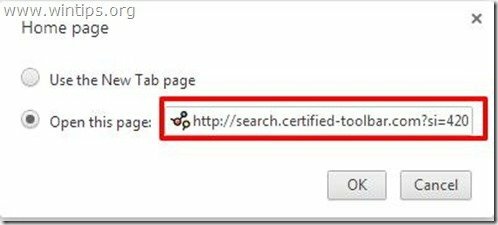
7.Τύπος (αν σου αρέσει) προτιμήσατε την ιστοσελίδα για να ανοίξει όταν πατήσετε το "Αρχική σελίδακουμπί "
(π.χ. www.google.com) ή φύγετε από αυτήν την τράπεζα και πατήστε "Εντάξει".
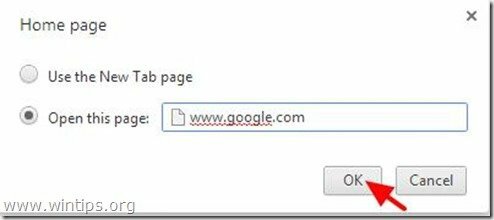
5. Παω σε "Αναζήτηση"ενότητα και επιλέξτε"διαχειρίζομαι μηχανές αναζήτησης".
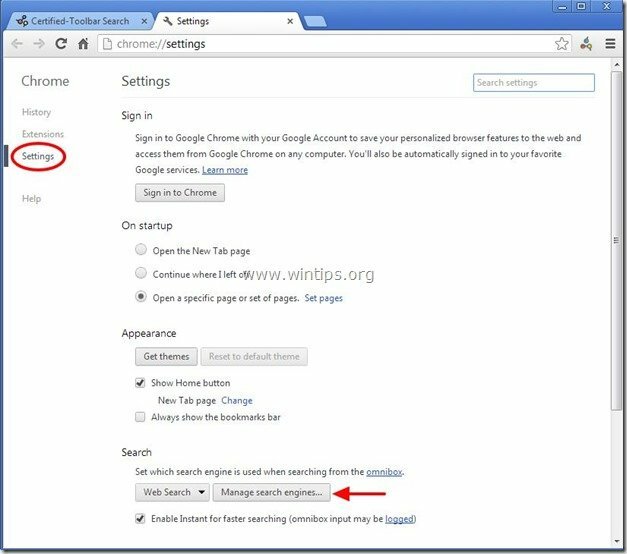
6.Επιλέξτε την προεπιλεγμένη μηχανή αναζήτησης που προτιμάτε (π.χ. αναζήτηση Google) και πατήστε "Ορίστε την προεπιλογή".
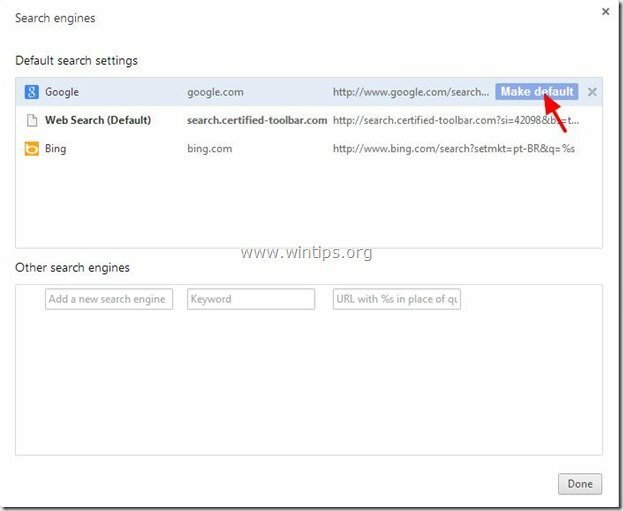
7. Στη συνέχεια επιλέξτε το "search.certified-toolbar.com" μηχανή αναζήτησης και αφαίρεσε το πατώντας το "Χσύμβολο " στα δεξιά. επιλέξτε "Ολοκληρώθηκε" να κλείσω "Μηχανές αναζήτησης"παράθυρο.
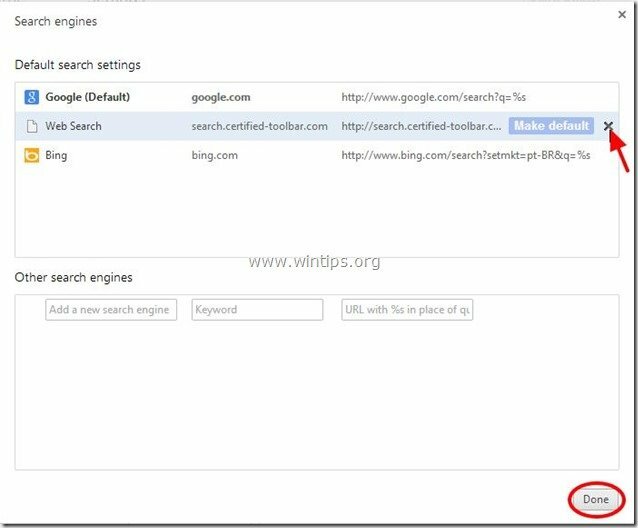
8. επιλέξτε "Επεκτάσεις" στα αριστερά.
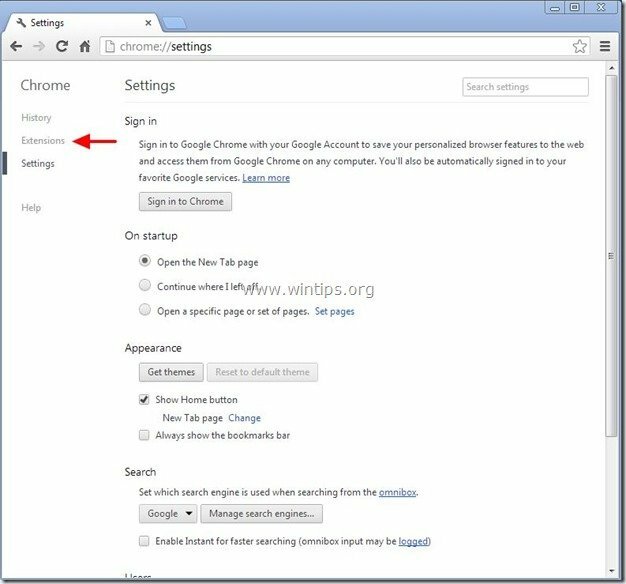
9. Στο "Επεκτάσεις"παράθυρο, αφαιρώ ο "Πιστοποιημένη γραμμή εργαλείων " είσοδος πατώντας το "κάδος ανακύκλωσηςεικονίδιο " σε αυτή τη γραμμή.
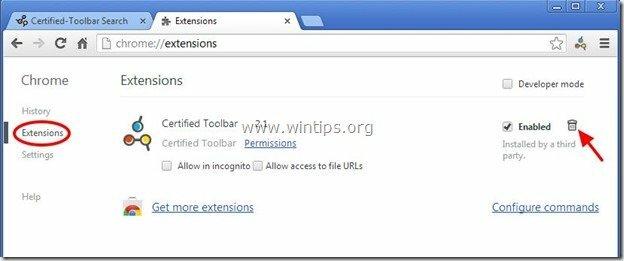
10. Κλείστε όλα τα παράθυρα του Google Chrome και Πroceed προς το Βήμα 3.
Mozilla Firefox
Πώς να αφαιρέσετε το "Certified Toolbar" από το Mozilla Firefox και να επαναφέρετε τις ρυθμίσεις αναζήτησης:
1. Κάντε κλικ στο μενού "Firefox". κουμπί στην επάνω αριστερή γωνία του παραθύρου του Firefox και μεταβείτε στο:
Βοήθεια > Πληροφορίες αντιμετώπισης προβλημάτων.
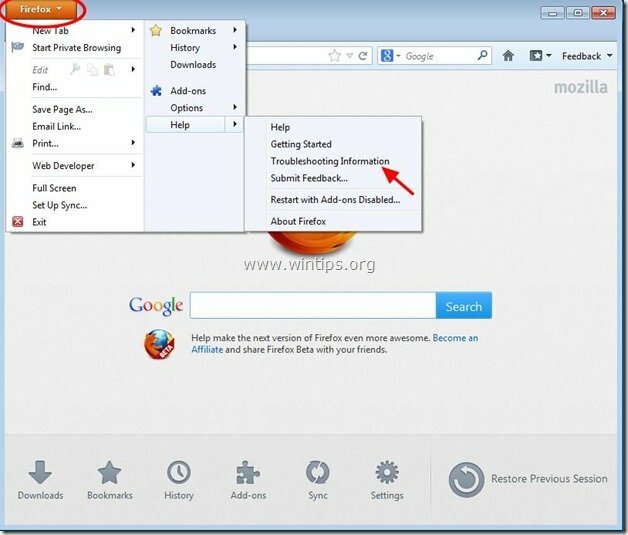
2. Σε "Πληροφορίες αντιμετώπισης προβλημάτων"παράθυρο, πατήστε"Επαναφέρετε τον Firefoxκουμπί για να επαναφέρετε τον Firefox στην προεπιλεγμένη του κατάσταση.
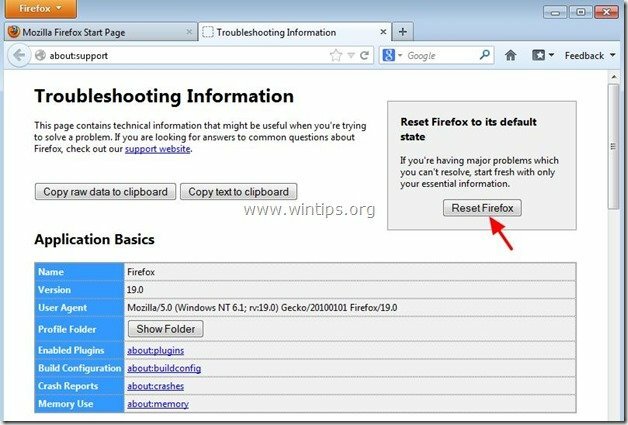
4. πατήστε "Επαναφέρετε τον Firefox" πάλι.
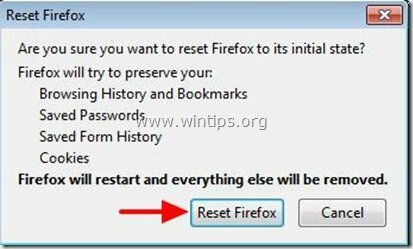
5. Αφού ολοκληρωθεί η εργασία επαναφοράς, ο Firefox επανεκκινείται.
6. Κλείστε όλα τα παράθυρα του Firefox και προχωρήστε στο επόμενο Βήμα.
Βήμα 3.ΚΑΘΑΡΗ τον υπολογιστή σας από παραμονή κακόβουλες απειλές.
Κατεβάστε και εγκαθιστώMalwareBytes Antimalware για να καθαρίσετε όλες τις κακόβουλες απειλές που απομένουν στον υπολογιστή σας.*
*Εάν δεν ξέρετε πώς να εγκαταστήσετε και να χρησιμοποιήσετε το "MalwareBytes Anti-Malware", διαβάστε αυτά οδηγίες.
Συμβουλή: Για να διασφαλίσετε ότι ο υπολογιστής σας είναι καθαρός και ασφαλής, εκτελέστε μια πλήρη σάρωση Malwarebytes Anti-Malware στα Windows "Safe mode".*
*Για να μπείτε σε ασφαλή λειτουργία των Windows, πατήστε το κουμπί «F8πληκτρολογήστε κατά την εκκίνηση του υπολογιστή σας, πριν από την εμφάνιση του λογότυπου των Windows. Οταν ο "Μενού επιλογών για προχωρημένους των Windows" εμφανίζεται στην οθόνη σας, χρησιμοποιήστε τα πλήκτρα βέλους του πληκτρολογίου σας για να μετακινηθείτε στο Λειτουργία ασφαλείας επιλογή και μετά πατήστε "ΕΙΣΑΓΩ“.
Βήμα 4. Καθαρίστε τα ανεπιθύμητα αρχεία και καταχωρήσεις.
Χρήση "CCleaner” προγραμματίστε και προχωρήστε σε ΚΑΘΑΡΗ το σύστημά σας από προσωρινό αρχεία διαδικτύου και Μη έγκυρες καταχωρίσεις μητρώου.*
*Εάν δεν ξέρετε πώς να εγκαταστήσετε και να χρησιμοποιήσετε “CCleaner”, διαβάστε αυτά οδηγίες.